Come accendere il mouse su un laptop Asus. Il mouse non funziona su un laptop: non è poi così male
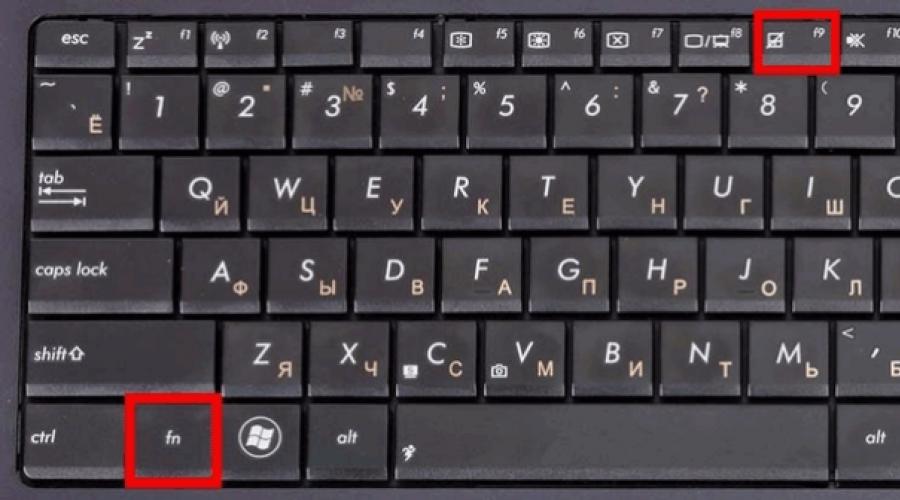
Leggi anche
Attualmente, tutti i laptop sono dotati di touchpad. Questo è un pannello a sfioramento la cui funzione è sostituire mouse del computer. In alcuni casi, il touchpad potrebbe interferire con il normale funzionamento. Ad esempio, durante la digitazione del testo nell'editor, hai fatto clic accidentalmente su di esso e il cursore si è spostato in un'altra parte dello schermo. Se ripetuto più volte, questo stato di cose può diventare noioso.
Ci sono anche situazioni opposte, il TouchPad per qualche motivo ha smesso di funzionare, cosa devo fare? Parliamo di entrambi i casi in modo più dettagliato. Vale la pena notare che inclusione toccare il mouse è simile allo spegnimento, effettuato solo in ordine inverso.
Utilizzo dei tasti funzione
Su quasi tutti i laptop moderni è possibile disabilitare/abilitare il touchpad utilizzando un apposito combinazioni di tasti funzione. Per diversi modelli di laptop, le loro opzioni sono diverse. Va notato che questo metodo funziona se sono disponibili driver nativi. 
Per molti laptop, si tratta di una combinazione di pulsanti premuti contemporaneamente Fn+F9. Ma, in base a cosa modello, le opzioni possono variare. 
Se il tuo portatile non è tra quelli sopra elencati, presta attenzione ai tasti funzione per vedere se ne sono dotati Immagini con un touchpad barrato. 
Se non trovi nessuna immagine, devi solo provare forza bruta(fare attenzione a non disabilitare altre funzionalità necessarie). Probabilmente, in questo caso, non hai installato driver particolari; puoi aggiornarli o ricorrere ad altri metodi descritti di seguito.
Disabilitare il mouse touch tramite BIOS
Sebbene il metodo precedente sia conveniente, lo svantaggio è che subito dopo il riavvio il TouchPad funzionerà di nuovo e sarà necessario premere nuovamente la combinazione di cui sopra.
Disabilita completamente può essere fatto tramite il BIOS. Il BIOS contiene le impostazioni per tutti i componenti principali, incluso questo.
Ricomincia il tuo portatile. Una volta acceso, premere F2 O Del(o altre opzioni, a seconda della versione del BIOS).
Vai in campo Avanzate e trova il parametro Dispositivo di puntamento interno. « Abilitato" - per accendere, " Disabilitato" - per disattivare. 
Un altro parametro potrebbe assomigliare a questo. (Leggi il manuale del tuo laptop per vedere dove si trova questo parametro nel BIOS). 
Usiamo il pulsante sul touchpad stesso
Su alcuni laptop e netbook è presente un pulsante di spegnimento sul touchpad stesso. 
Allora hai solo bisogno premere su questo pulsante nell'angolo in alto a sinistra.
Disabilita utilizzando Synaptics
Molti laptop utilizzano il touchpad del produttore Synattici. Se questo è il tuo caso, il TouchPad può essere facilmente disattivato tramite il pulsante che troverai in Inizio.
Lì scegliamo Attrezzature e suono.
Quindi seleziona Topo e le sue proprietà, dove andiamo alla scheda Opzioni del puntatore.
Qui puoi spegnerlo completamente Tocca PUND oppure puoi farlo spegnere automaticamente quando colleghi un mouse al laptop.
Abilitazione e disabilitazione tramite Gestione dispositivi
Lanciamo gestore dispositivi in modo conveniente per te, ad esempio, entrando nella finestra Eseguire(Win+R). devmGnt.msc.
Nel Manager troviamo il nostro touchpad, molto probabilmente si trova nella sezione Mouse e altri dispositivi di puntamento. 
Fare clic con il tasto destro su di esso e nelle proprietà disattivare.
Nel caso in cui tu abbia installato native pilota ufficiale sul TouchPad puoi trovare le sue impostazioni avanzate. Ad esempio, dal produttore Dell, questo può essere fatto come segue.
Apertura impostazioni V Proprietà del mouse, dove ho trovato la scheda del touchpad Dell. Vedrai un collegamento qui sotto per aprire e cambia impostazioni dispositivi. 
Si aprirà una finestra in cui hai l'opzione inclusione E fermare pannello touch. 
Se non sono presenti impostazioni avanzate, puoi farlo scaricamento driver "nativo" dal sito Web ufficiale del produttore del laptop.
Non è un segreto che a volte sorgono alcune difficoltà quando si utilizza un laptop: il mouse non funziona. Superano l'utente in un momento sfavorevole: sta per essere presentato un rapporto importante o un budget annuale. Un tale fastidio si verifica quando è necessario modificare una tesi o tenere una presentazione importante, dalla quale dipende l'ulteriore crescita della carriera.
Oggi esamineremo le cause dei guasti del manipolatore e i tipi di malfunzionamenti. E anche come risolvere questo o quel problema.
Tipi di topi
Esistono tre tipi principali di manipolatori con cui l'utente può controllare il lavoro e le funzioni:
Tipi di guasti
I motivi principali per cui il mouse su un laptop non funziona includono le seguenti situazioni:
- Fallimento del sistema;
- il cavo è danneggiato;
- il driver o il modulo Bluetooth non funziona;
- le batterie sono scariche;
- inquinato;
- virus;
- Il cavo non è collegato alla porta (e succede anche questo =).
Quindi, se ti trovi di fronte al fatto che il mouse non funziona sul tuo laptop, ti consigliamo di controllare il sistema operativo. Di norma, la situazione viene facilmente risolta con un riavvio standard.
Se hai riavviato il dispositivo, ma il mouse continua a non funzionare, devi controllare i driver responsabili del suo corretto funzionamento.
Per fare ciò basta seguire 5 semplici passaggi:

Cosa fare se il touchpad smette di funzionare
In una situazione in cui il touchpad non funziona, un'ondata di panico travolge l'utente. Tuttavia, non dovresti arrenderti. Devo verificare:

Opzioni per guasto hardware del "mouse integrato"

- Assicurati che il cavo del laptop sia collegato correttamente alla scheda madre. Raramente ci sono situazioni in cui, durante la consegna dell'attrezzatura al cliente, si verifica la disconnessione spontanea delle parti l'una dall'altra. Puoi risolvere questo problema da solo, ma se il tuo dispositivo è in garanzia, ti consigliamo vivamente di portarlo al centro di assistenza più vicino che fornisce assistenza per laptop della tua marca e modello.
- Inoltre, vale la pena controllare la presenza di scheggiature, graffi sul touchpad, in una parola, per danni meccanici. Se è rotto, può essere sostituito presso un centro assistenza.
- Se il touchpad non funziona insieme alle porte, alla tastiera, ecc., esiste la possibilità che il cavo sia rotto, cosa che può essere risolta solo dopo una diagnosi approfondita presso un centro di assistenza.
Perché un mouse wireless potrebbe non funzionare su un laptop
Un'altra domanda che preoccupa gli utenti è perché il mouse touch wireless sul laptop ha smesso di funzionare se prima tutto andava bene e non si sono notati altri problemi? In questo caso, ti consigliamo di controllare il tuo computer utilizzando un programma antivirus installato. È probabile che il tuo dispositivo sia infetto da un virus che blocca il pieno funzionamento del mouse touch wireless. 
Pertanto, prima di dare l'allarme e precipitarsi a capofitto al centro servizi per risolvere il problema, vi consigliamo di analizzare voi stessi la situazione. Forse i nostri consigli ti aiuteranno a risparmiare non solo tempo e denaro, ma anche le tue cellule nervose.
- Se utilizzi un mouse wireless sul tuo laptop e riscontri problemi con il suo funzionamento, la prima cosa che devi fare è controllare se le batterie del mouse sono scariche. Prova a installare nuove batterie.
- Se il primo consiglio non ti ha aiutato, ti consigliamo di verificare se i trasmettitori di segnale si sono allontanati dal mouse e dal laptop. È possibile che il manipolatore sia congelato. Quindi vale la pena riavviarlo e provare a collegarlo tramite una porta diversa.
- Se dopo queste manipolazioni il mouse non funziona, consigliamo di sostituirlo con uno nuovo.
L'indicatore del mouse è acceso, ma non funziona
Ci sono situazioni in cui un mouse wireless non funziona su un laptop, ma si illumina. In questo caso, vale la pena controllare la funzionalità del connettore USB del mouse. Per essere più precisi controllare il contatto direttamente responsabile dell'alimentazione (+5V).
In questa situazione vi consigliamo di verificare se il manipolatore è sporco. Se si dispone di un dispositivo ottico, potrebbero essere presenti dei detriti nel vano che interferiscono con la normale risposta dell'ottica quando il dispositivo viene manipolato. Prova a pulirlo con un normale batuffolo di cotone. Inoltre, il mancato funzionamento potrebbe essere dovuto a un guasto del sensore ottico.
Perché un mouse cablato non funziona su un laptop?

- Se il tuo mouse cablato smette di rispondere ai comandi, la prima cosa che devi fare è cambiare la connessione e semplicemente spostare il mouse su una porta diversa.
- Se questa azione non ha alcun effetto, ti consigliamo di provare a riavviare il laptop.
- Se il mouse continua a non funzionare, controlla il cavo per eventuali danni meccanici, rotture, ecc. Se l'integrità del cavo USB è danneggiata, hai due opzioni: provare a riparare il tuo dispositivo di puntamento preferito o acquistare un nuovo mouse cablato.
- Puoi anche verificare la funzionalità del dispositivo su un altro computer. Si consiglia inoltre di pulire il sensore ottico se si dispone di un mouse ottico, oppure i rulli e la pallina se si utilizza un analogo meccanico.
- Se disponi di un mouse da gioco cablato che presenta sulla sua superficie molti tasti funzione aggiuntivi, ti consigliamo di verificare che i driver installati funzionino correttamente, come descritto in precedenza. Se i driver funzionano in modo intermittente, è sufficiente reinstallarli o aggiornarli alla versione più recente e riavviare il laptop affinché le modifiche abbiano effetto.
Istruzioni dettagliate per ripristinare la funzionalità del mouse
Per configurare il dispositivo di puntamento in modo che funzioni correttamente con un laptop, è necessario eseguire diversi passaggi:
- collega il mouse a una delle porte;
- controlla se i driver necessari sono installati automaticamente; in caso contrario, installali tu stesso;
- vai alle proprietà (il percorso è stato descritto in precedenza) e controlla lì che tutte le impostazioni e la visualizzazione del manipolatore di sistema siano corrette).
Come possiamo vedere, sono molte le situazioni in cui il mouse può funzionare in modo errato. Tuttavia, non ci sono meno soluzioni a questo problema. Non bisogna farsi prendere dal panico, ma guardare il problema in modo razionale e, prima di portare il portatile da un tecnico, provare a risolverlo da soli.
Vi auguro una buona giornata!
Oggi tutti i laptop e i netbook sono dotati di touchpad, ma la maggior parte degli utenti non li usa così spesso, poiché il controllo del mouse è molto più conveniente per molti. Forse hai disabilitato accidentalmente il touchpad e ora non puoi attivarlo, ne parlerò anche nell'articolo. Toccherò anche il motivo per cui accendere il touchpad su un laptop se ne hai improvvisamente bisogno, ma non reagisce alle nostre azioni? Potrebbero esserci diversi motivi per cui non funziona.
Per non dover affrontare a lungo le impostazioni del laptop, inizierò a descrivere le soluzioni con i passaggi più semplici e se non riesci a risolvere questo problema con semplici manipolazioni, dovrai approfondire un po' più profondo.
Tasto Fn
Per abilitare il touchpad i produttori di solito utilizzano una scorciatoia da tastieraFne uno dei tasti funzioneF1 — F12 e altri. Ogni produttore ha la propria combinazione, anche se alcuni pulsanti potrebbero essere simili. Dai un'occhiata da vicino ai tasti F1-F12: molto probabilmente uno di loro avrà l'immagine di un touchpad.
Nota: sull'immagine è possibile disegnare un touchpad barrato, disegnare un touchpad con un dito oppure visualizzare un mouse.
Trovato? Quindi tieni premuto Fn e aggiungi un tasto con l'immagine del touchpad. Su alcuni modelli di laptop, il touchpad è controllato da un tasto dedicato. Inoltre, su alcuni laptop HP è presente un tasto sulla parte touch del touchpad che, se fatto doppio clic, lo accende o lo spegne. Quando è spento è illuminato da un LED.
Ecco alcune immagini su come spegnere o accendere il touchpad su un laptop:

Il touchpad si spegne quando viene collegato un mouse
I laptop dispongono di impostazioni speciali che possono essere utilizzate per disattivare il touchpad quando è collegato un mouse. Questo è molto comodo; se colleghi un mouse, sarebbe logico disabilitare il touchpad, poiché utilizzerai un altro dispositivo per controllare il laptop.
Pertanto, se il tuo touchpad è disabilitato e desideri abilitarlo, scollega il mouse. Se queste manipolazioni non danno risultati, prova a riavviare il laptop con il mouse disabilitato. Se non vuoi che il touchpad si spenga automaticamente, puoi andare nelle impostazioni e disabilitare questa funzione.
Come abilitare il touchpad su un laptop in modo che possa funzionare in parallelo con il mouse? Fare clic su Start e andare al Pannello di controllo. Nell'angolo in alto a destra, seleziona Visualizza - Icone piccole. Fare clic su "Mouse". Nella scheda "Impostazioni dispositivo", disabilita la funzione "Disconnetti quando colleghi un mouse USB esterno". Ora il touchpad dovrebbe funzionare anche con il mouse collegato.


Touchpad disabilitato nelle impostazioni del BIOS
Diamo un'occhiata a un altro modo per abilitare il touchpad su un laptop: impostare il BIOS. Per fare ciò, premere il tasto Elimina o Esc durante il riavvio. Verrà avviata la shell del BIOS. Nella sezione "Avanzate", trova la voce "Dispositivo di puntamento interno".

Questo parametro ha due valori: "Abilitato" e "Disabilitato". Seleziona "Abilitato", salva le impostazioni e riavvia il laptop premendo il tasto F10. Il touchpad ora dovrebbe essere attivo.
I driver non sono installati per il touchpad
In genere, questa situazione si verifica dopo aver reinstallato il sistema operativo o dopo gravi errori nel suo funzionamento. I driver necessari si trovano sul disco fornito con il portatile oppure su Internet.
Il modo più semplice è andare sul sito Web ufficiale del produttore del laptop, indicare lì il modello del dispositivo e ricevere un collegamento per scaricare i driver. Questo metodo è addirittura preferibile; il sito contiene sempre i driver più recenti ed è sicuramente privo di virus e truffe.
Il touchpad è rotto o disabilitato dall'hardware
Come abilitare il touchpad se i metodi sopra indicati non hanno prodotto risultati? Ho lasciato questa opzione per ultima, poiché richiede più tempo e molto probabilmente un piccolo investimento finanziario. Questa opzione di eventi avviene, come accade in alcuni utenti. Il touchpad potrebbe essersi disconnesso all'interno del laptop o potrebbe essere difettoso.
Se versi acqua sul tuo laptop, lo lasci cadere o lo colpisci e funziona, ma il touchpad non risponde alle tue azioni, molto probabilmente dovrai smontare il laptop per vedere come stanno andando le cose all'interno. Questa opzione è per utenti esperti, quindi è meglio delegare lo smontaggio e la soluzione di questo problema a uno specialista che capisca i laptop. Altrimenti, potresti rimanere senza un laptop funzionante se danneggi un componente importante all'interno del dispositivo. Ovviamente sta a te scegliere, questa è solo la mia raccomandazione.
Ho descritto i modi principali per abilitare il touchpad su un laptop in questo articolo, ma se hai trovato un'altra soluzione, l'utente il cui touchpad non funziona ti sarà grato se condividi queste informazioni nei commenti qui sotto.
Il primo motivo per cui il mouse non funziona è un problema del sistema operativo. Molto spesso, questo problema può essere facilmente risolto semplicemente riavviando il laptop. Se il riavvio non aiuta e il mouse non funziona più, dovresti controllare lo stato dei driver responsabili del suo funzionamento.
Questo viene fatto in modo molto semplice.
- Il mio computer
- Proprietà
- Attrezzatura
- gestore dispositivi
- Mouse e altri dispositivi di puntamento
Se tutti i driver funzionano correttamente, al punto 5 vedrai il nome del manipolatore e se vedi un rettangolo giallo con un punto esclamativo all'interno, i driver non funzionano correttamente. Questo problema può essere risolto semplicemente scaricando un nuovo driver o installandolo dal disco.
Perché il mouse non funziona su un laptop: caratteristiche e ragioni
Prima di scoprire perché il mouse di un laptop non funziona, diamo un'occhiata a quali tipi di mouse esistono e come risolverli.
Touchpad (touchpad)
Il touchpad è caratterizzato da 2 tipi di funzionamento
- Il touchpad funziona in modo intermittente
- Il touchpad non funziona affatto
Ti parlerò di ogni situazione in modo più dettagliato. Pertanto, durante il funzionamento del touchpad si verificano i seguenti problemi: scarsa risposta ai comandi impartiti dall'utente; Il cursore si muove in modo non uniforme; Il cursore scompare temporaneamente dallo schermo.
Basta pulire il touchpad per eliminare questo problema. La probabilità che sia semplicemente intasato dallo sporco è piuttosto alta. Pulisci semplicemente il touchpad con un panno umido. Puoi iniziare a lavorare solo dopo che il touchpad si è completamente asciugato. Problemi con il touchpad possono verificarsi anche quando si lavora al portatile con le mani bagnate.
Ci sono anche casi in cui il touchpad non funziona correttamente a causa di impostazioni errate. Per riconfigurare le impostazioni del dispositivo, è necessario aprire la scheda "Pannello di controllo" e selezionare la voce "Mouse" al suo interno. Attraverso errori e prove, puoi configurare in modo ottimale il touchpad in base alle tue esigenze.
Spesso, ogni modello specifico di touchpad viene fornito con un driver "nativo". Non dovresti trascurare la sua installazione, affidandoti a un set di driver standard.
Ma cosa fare se il touchpad non risponde ai comandi dell'utente? Molto spesso, questo problema si verifica a causa della disabilitazione del touchpad. La disabilitazione può essere intenzionale o arbitraria. È possibile abilitare il touchpad utilizzando i seguenti metodi:
- Utilizzare la combinazione di tasti – Fn + tasto funzione F1-F12 (la scelta del tasto dipende dalla marca e dal modello del laptop);
- Controlla il pulsante di accensione/spegnimento se il tuo laptop ne ha uno;
- Utilizzare utilità speciali;
- In alcuni laptop, quando colleghi un secondo dispositivo di puntamento, il touchpad si spegne, quindi prova.
- Abilita il supporto del dispositivo nel BIOS – valore Abilitato per il parametro Dispositivo di puntamento interno;
Se tutti i metodi che ho menzionato sopra non ti hanno aiutato, allora si tratta di un guasto hardware. Non sarai in grado di riparare il touchpad da solo, quindi ti consiglio di rivolgerti a un centro assistenza. Il centro assistenza eseguirà le riparazioni non solo in modo efficiente, ma anche efficiente.
Mouse cablato
Un mouse cablato è un dispositivo leggermente obsoleto che viene utilizzato sempre meno al giorno d'oggi.
Se un mouse di questo tipo non funziona su un laptop, prova a collegarlo a un altro laptop o PC. Se il mouse non funziona su quel computer, dovresti acquistare un nuovo mouse. Ma se il mouse funziona, la causa del problema dovrebbe essere cercata direttamente nel laptop.
Cosa dovresti fare se il mouse del tuo laptop non funziona e la sostituzione del mouse non dà alcun risultato:
- Collega il dispositivo ad un'altra porta USB;
- Riavvia il sistema
- Controlla i driver
- Rimuovere il mouse dal sistema e riavviare. Quando accendi il laptop, il sistema operativo verrà reinizializzato e riconosciuto;
Non vale la pena risolvere i problemi meccanici; è meglio acquistare un nuovo dispositivo.
Mouse senza fili
Un mouse wireless viene utilizzato più spesso al lavoro oggi. Ma cosa fare se il mouse del tuo laptop smette di funzionare? Di seguito ti parlerò dei problemi che potrebbero impedire il normale funzionamento del mouse.
- Batterie. Se il cursore del mouse si muove normalmente sullo schermo e poi improvvisamente "si blocca", è necessario prima controllare le batterie e, se necessario, sostituirle con nuove. Per estendere il tempo di funzionamento di un mouse wireless. È meglio non inserire le batterie, ma;
- Se il mouse si blocca periodicamente, provare a spegnerlo e quindi ad accenderlo.
- Prova a collegare il ricevitore a una porta diversa;
Se il mouse non risponde affatto a nessuna delle manipolazioni, in genere vale la pena sostituirlo con uno nuovo.
In questo articolo ti ho spiegato perché il mouse su un laptop non funziona e quali sono i principali problemi e modi per risolverli relativi ai dispositivi di puntamento utilizzati sui laptop. Spero che le informazioni di cui sopra ti siano utili e garantiscano che il tuo mouse duri più a lungo. Ti auguro il meglio!
Con UV. Evgeny Kryzhanovsky
Il laptop sta diventando sempre più popolare tra i consumatori. Questo è spiegato semplicemente: un dispositivo portatile è mobile e occupa poco spazio. Pertanto, quando si sceglie un laptop, ci si trova di fronte alla domanda: cosa? Tuttavia, ci sono sempre più altre domande relative all'acquisto e all'utilizzo di un laptop. Ad esempio, spesso gli utenti, mentre digitano sulla tastiera, toccano accidentalmente il touchpad, un pannello tattile che esegue le funzioni di un mouse su un normale computer. Per evitare una situazione del genere, è necessario disabilitarlo. Puoi invece collegare un mouse wireless al tuo laptop tramite un connettore USB.
Disabilitare il touchpad con un pulsante
Parlando di come disabilitare il mouse su un laptop Asus o altri modelli, prima di tutto va notato che esistono diversi metodi. Il più comune e semplice è utilizzare la tastiera, o meglio alcuni dei tasti funzione che si trovano qui.
Alcuni laptop dispongono di un piccolo pulsante nell'angolo in alto a sinistra del touchpad che funge da interruttore. Ma non è disponibile su tutti i modelli, quindi a volte bisogna ricorrere ad altri metodi. Quindi, il pulsante per richiamare funzioni aggiuntive Fn in combinazione con uno dei tasti F ci darà il risultato desiderato. Ma può variare a seconda dei computer portatili di diversi produttori. Ad esempio, se siamo interessati a come disabilitare il mouse su un laptop Lenovo, allora sarà Fn e F8, su Acer - Fn e F7. È possibile riconoscere un tasto funzione dalla designazione su di esso; qui dovrebbe essere disegnato un quadrato barrato. Dopo aver disabilitato il touchpad, se il pulsante Fn interferisce con il tuo lavoro, leggi questo su come disabilitare il pulsante Fn su un laptop.
Succede che l'utente voglia attivare la funzione del touchpad nel modo sopra descritto, utilizzando i pulsanti di scelta rapida. Se tale operazione non funziona, è del tutto possibile che ciò sia dovuto alle impostazioni del laptop. Pertanto, puoi abilitare una funzione in cui il touchpad si spegne automaticamente quando un mouse wireless è collegato al dispositivo.
Disabilitare il mouse tramite il pannello di controllo
Per disabilitare il mouse su un laptop, puoi andare al Pannello di controllo. Per fare ciò, utilizzare il pulsante Start. Nel menu a tendina, seleziona e clicca sulla scritta Mouse. Una nuova finestra si apre davanti a te.

Nel menu che appare, dovrai modificare leggermente i parametri. Per fare ciò, seleziona il touchpad, quindi fai clic sul pulsante Disattiva. Confermare l'operazione cliccando su OK. In modo simile è possibile riattivare il touchpad.
Impostazioni del BIOS
Un modo piuttosto complicato per disabilitare il mouse su un laptop HP o un altro modello è eseguire questa operazione nel Bios. Sebbene tale manipolazione sia del tutto possibile. Ti tornerà utile se altri metodi per qualche motivo non ti soddisfano o sono impossibili, anche se ciò accade raramente.
Quindi riavviamo il portatile ed entriamo nel Bios. Qui selezioniamo la scheda Avanzate. Se non trovi questa scheda nel BIOS, devi eseguire l'aggiornamento a una versione più recente. Successivamente, nella scheda Avanzate, segui il collegamento Dispositivo di puntamento interno. Di fronte con le impostazioni normali c'è Abilitato. Per disabilitare il touchpad, è necessario modificare l'etichetta in Disabilitato. Questo è tutto ciò che devi fare. Successivamente, carichiamo il sistema operativo.

Esistono altri metodi per disabilitare il touchpad, ma sono ancora più complessi. Ad esempio, puoi scollegare il cavo ad esso collegato. Si tratta però di un'operazione piuttosto complicata, soprattutto per chi non ha troppa dimestichezza con l'interno del proprio portatile. Inoltre, ci sono utilità speciali, ad esempio Synaptics.
Esistono molti modi per disabilitare il touchpad. Non dovresti essere troppo fantasioso; il modo più semplice per risolvere questo problema è utilizzare i tasti di scelta rapida. Se per qualche motivo questo non funziona, prova altri metodi. Tuttavia, non dimenticare che il touchpad può essere molto utile se hai dimenticato il mouse wireless o se le sue batterie si sono esaurite improvvisamente.